起床時間に基づいて就寝時間のアラートを受け取る方法

起床時間に基づいて就寝時間のアラートを受け取る方法
そこで友人にWindows 7を勧めてみたところ、最初に言われたのはwmpnetwk.exeがシステムリソースを大量に消費するというものでした。場合によっては、リソース消費量が90%に達することもあります。Microsoftによると、これはRTMリリースでは小さなバグだったものの、正式リリースでは発生しないはずだとのことです。
ご存知ない方のために説明すると、wmpnetwk.exe は Windows Media Player ネットワーク共有サービスのプロセスです。Ctrl+Shift+Esc キーを押して「プロセス」タブを開くと、このネットワークサービスが 5MB~10MB のメモリを消費していることがわかります。

wmpnetwk.exe がシステムリソースを大量に消費している場合は、何らかの問題が発生している可能性があります。この問題を解決する最善の方法は、このサービスを完全に無効にすることです。
注: Windows Media Playerを使用してメディアを共有したり、ネットワーク経由でストリーミングしたりするには、このサービスが必要です。私はVLC Playerを愛用しているので、Windows Media Playerは魅力的ではありません。
このサービスを必要とする人はたくさんいますので、簡単な解決策をご紹介します。サービスを停止し、スタートアップの種類を手動に変更し、コンピューターを再起動してから、スタートアップの種類を自動に変更してください。手順は以下に詳しく説明します。
「スタート」をクリックし、「検索」に「services.msc」と入力してEnterキーを押します。リストから「Windows Media Player Network Sharing Service」を検索し、右クリックして「停止」をクリックします。
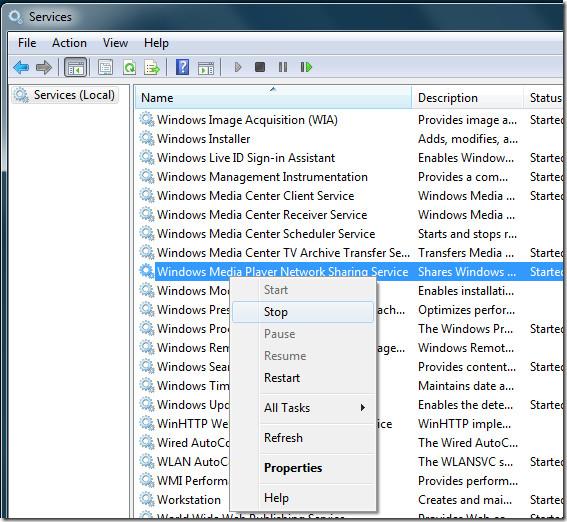
サービスの停止には少し時間がかかります。停止したら、もう一度このサービスを右クリックし、「プロパティ」を選択します。スタートアップの種類を「手動」に変更し、コンピューターを再起動してください。
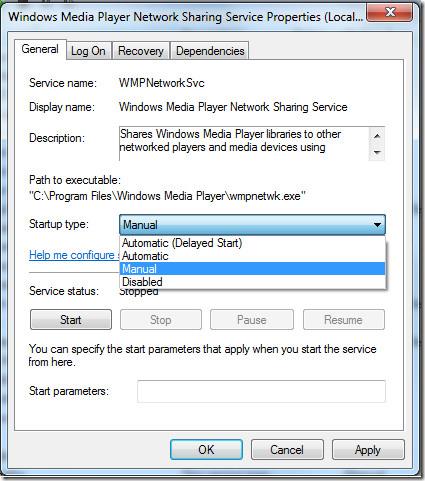
コンピュータを再起動したら、もう一度プロパティに戻り、スタートアップの種類を自動に変更してください。これで問題は解決しているはずです。
追記:この問題はごく少数のユーザーのみに影響しており、Microsoftは今後のサービスパックでこの問題の解決を予定していません。Windows Media Playerをこれまで一度も使用したことがなく、VLCなどのサードパーティ製プレーヤーをお使いの場合は、システムリソースを節約するためにこのサービスをいつでも無効にすることができます。
起床時間に基づいて就寝時間のアラートを受け取る方法
携帯電話からコンピューターの電源をオフにする方法
Windows Updateは基本的にレジストリやDLL、OCX、AXファイルと連携して動作します。これらのファイルが破損した場合、Windows Updateのほとんどの機能は利用できなくなります。
最近、新しいシステム保護スイートがキノコのように登場し、どれも新たなウイルス対策/スパム検出ソリューションを提供し、運が良ければ
Windows 10/11でBluetoothをオンにする方法を学びましょう。Bluetoothデバイスを正しく動作させるには、Bluetoothをオンにする必要があります。ご安心ください、簡単です!
以前、私たちはNitroPDFをレビューしました。これは、PDFの結合や分割などのオプションを使用して、ユーザーが文書をPDFファイルに変換できる優れたPDFリーダーです。
不要な文字が多数含まれた文書やテキストファイルを受け取ったことはありませんか?テキストにはアスタリスク、ハイフン、空白などが大量に含まれていますか?
タスクバーのWindows 7スタートオーブの横にある小さなGoogleの長方形アイコンについて多くの人が尋ねてきたので、ついにこれを公開することにしました。
uTorrentは、トレントをダウンロードするための最も人気のあるデスクトップクライアントです。私のWindows 7では問題なく動作しますが、一部のユーザーは
誰もがコンピューターで作業しているときは頻繁に休憩を取る必要があります。休憩を取らないと、目が飛び出る可能性が高くなります(飛び出るというより、飛び出るという感じです)。







